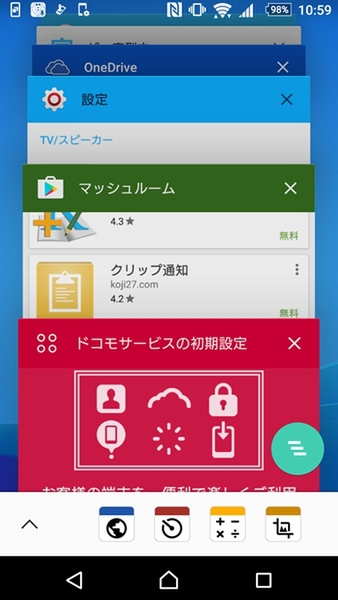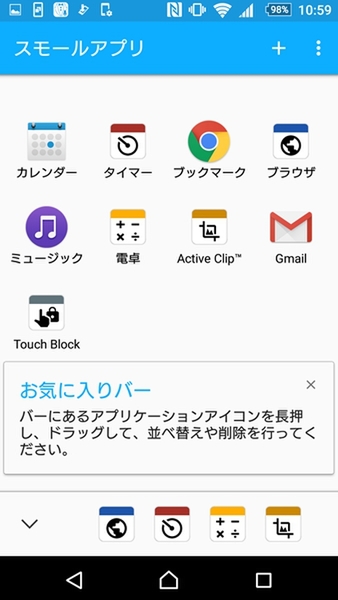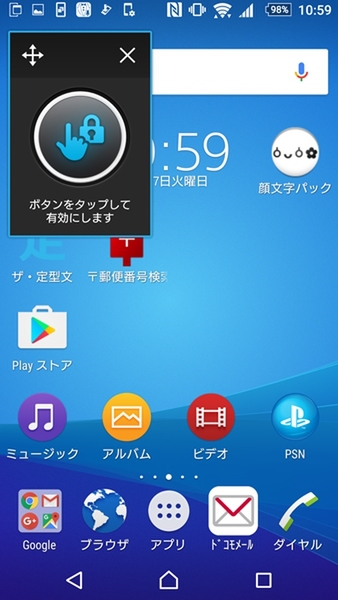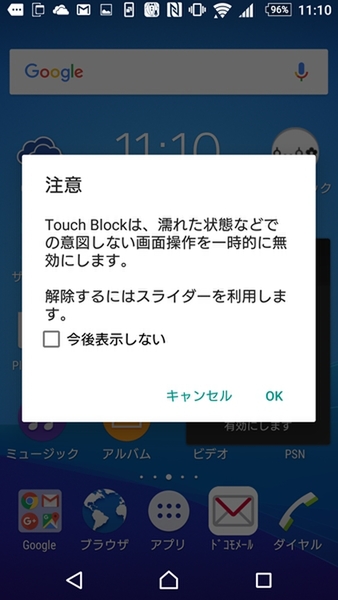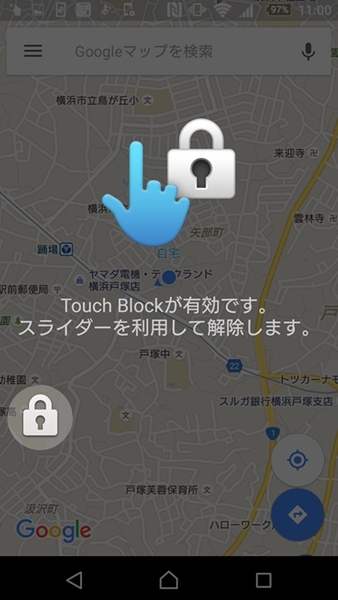Xperiaシリーズの特徴のひとつが防水機能。最新のモデルではUSBポートもキャップレス防水になっており、より使いやすさが向上しています。この防水機能を活用して、台所で水仕事をしながらやレシピをチェックしたり、動画を見ながらのんびりとお風呂に浸かる、といった使い方をしているユーザーも多いはず。
しかしタッチディスプレーには、ディスプレーに水滴がついてしまうと誤作動してしまう欠点があります。
そのため水回りでXperiaを使うときは、スモールアプリの“Touch Block”を使うのがオススメ。まずは画面下部の履歴ボタンから、スモールアプリのドックを呼び出します。次に画面下部にある、スモールアプリドックの一番左にあるボタンで、スモールアプリ一覧を表示します。
アプリ一覧から、“Touch Block”をタップすると、スモールアプリとして画面上に起動します。あとは真ん中のボタンをさらにタップするとタッチ操作が無効になる機能が働きます。当然画面操作ができないので、あらかじめ表示しておきたいアプリを起動して、動作させてからTouch Blockのボタンを押しましょう。
初回起動時にはTouch Block機能をオフにする方法がアラートが表示されます。一度確認して、次回以降説明が不要な場合は“今後表示しない”にチェックを入れておけばOKです。
アラート表示で“OK”をタップすると、Touch Blockが有効になります。機能をオンにしてすぐの状態では、画面上にカギのアイコンが表示されており、解除はこの鍵のアイコンをスライドさせます。この表示はしばらくすると消えてしまいますが、再度画面をタッチすると表示されるようになっています。つまり水滴がディスプレーにかかったとしても、機能解除のアイコンが表示されるだけなので、誤作動しなくなるという仕組みです。
雨のときに屋外で地図アプリをチェックするときにも有効なテクです。うっかり触ってほかの操作をさせたくないときにみピッタリなので、覚えておきましょう!
※Xperia Z4 SOV32/Android5.1.1で検証しました。

この連載の記事
-
第201回
デジタル
Android 10のイースターエッグ「ピクロス」をXperiaでプレイ! -
第200回
デジタル
流れている音楽をXperiaに聴かせて検索する方法 -
第199回
デジタル
Xperiaの「Game enhancer」でアプリ画面を録画する方法 -
第198回
デジタル
スマホをPCのウェブカメラとしてSkypeやZoomでのビデオ会議に使う -
第197回
デジタル
スマホのホーム画面からワンタップで目的のウェブサイトを開く -
第196回
デジタル
睡眠前にスマホで聞いている音楽を自動で消す -
第195回
デジタル
スマホのフォントの種類とサイズを変更して印象をガラリと変える -
第194回
デジタル
アラームからGoogleアシスタントと連携して天気やニュースを流す -
第193回
デジタル
Xperiaのサイドセンスをアイコンから起動しよう! -
第192回
デジタル
スマホのシャッターを押さずに自動でセルフィーの撮影をする! -
第191回
デジタル
フォルダーを作成してスマホのホーム画面をスッキリさせる - この連載の一覧へ